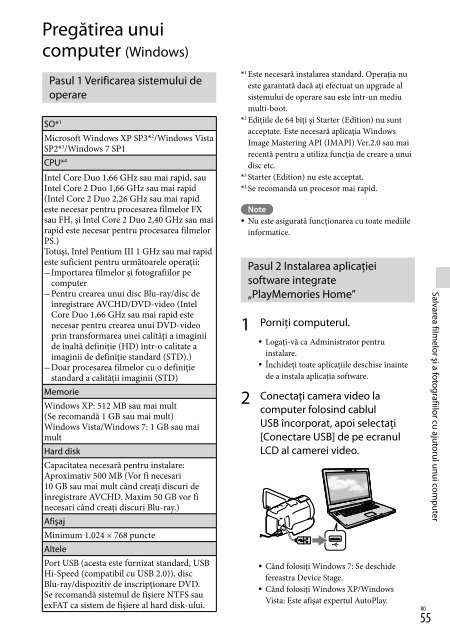Sony HDR-PJ760E - HDR-PJ760E Consignes d’utilisation Danois
Sony HDR-PJ760E - HDR-PJ760E Consignes d’utilisation Danois
Sony HDR-PJ760E - HDR-PJ760E Consignes d’utilisation Danois
Create successful ePaper yourself
Turn your PDF publications into a flip-book with our unique Google optimized e-Paper software.
3<br />
4<br />
56 RO<br />
Pentru Windows 7, selectaţi<br />
[PlayMemories Home] în<br />
fereastra Device Stage. Pentru<br />
Windows XP/Windows Vista,<br />
selectaţi [Computer] (pentru<br />
Windows XP, [My Computer]) <br />
[PMHOME] [PMHOME.EXE].<br />
Urmaţi instrucţiunile ce apar pe<br />
ecranul computerului pentru a<br />
continua instalarea.<br />
La terminarea instalării, porneşte<br />
aplicaţia „PlayMemories Home”.<br />
Dacă aplicaţia „PlayMemories Home” este<br />
deja instalată în computer, înregistraţi<br />
camera video digitală cu aplicaţia<br />
„PlayMemories Home”. Funcţiile ce pot fi<br />
folosite cu această cameră video digitală<br />
vor fi atunci disponibile.<br />
Dacă aplicaţia „PMB (Picture Motion<br />
Browser)” este deja instalată în<br />
computer, va fi suprascrisă de aplicaţia<br />
„PlayMemories Home”. În acest caz, nu<br />
puteţi folosi unele funcţii disponibile cu<br />
„PMB”, cu noua aplicaţie „PlayMemories<br />
Home”.<br />
Instrucţiunile pentru instalarea upgradeului<br />
„Expanded Feature” apar pe ecranul<br />
computerului. Urmaţi instrucţiunile şi<br />
instalaţi fişierele de extensie.<br />
Computerul trebuie să fie conectat la<br />
Internet pentru instalarea upgrade-ului<br />
„Expanded Feature”. Dacă nu aţi instalat<br />
fişierul prima oară când aţi pornit aplicaţia<br />
„PlayMemories Home”, apar din nou<br />
instrucţiunile când selectaţi o funcţie<br />
a aplicaţiei care poate fi utilizată doar<br />
după instalarea upgrade-ului „Expanded<br />
Feature”.<br />
<br />
<br />
<br />
Pentru detalii despre „PlayMemories<br />
Home”, selectaţi („PlayMemories Home<br />
Help Guide”) al aplicaţiei sau vizitaţi<br />
pagina de asistenţă PlayMemories Home<br />
(http://www.sony.co.jp/pmh-se/).<br />
Note<br />
Asiguraţi-vă că aţi setat [Setare USB<br />
LUN] la [Multiplu] când instalaţi aplicaţia<br />
„PlayMemories Home”.<br />
Dacă „Device Stage” nu porneşte când folosiţi<br />
Windows 7, daţi clic pe [Start], apoi daţi dublu<br />
clic pe simbolul pentru această cameră video <br />
simbolul suportului unde sunt stocate imaginile<br />
dorite [PMHOME.EXE].<br />
Operaţia nu este garantată dacă citiţi sau scrieţi<br />
date video din sau în camera video, folosind<br />
un alt software decât aplicaţia „PlayMemories<br />
Home” integrată. Pentru informaţii despre<br />
compatibilitatea software-ului pe care îl folosiţi,<br />
consultaţi producătorul software-ului.<br />
Pentru a deconecta camera video de<br />
la computer<br />
1 Daţi clic pe simbolul din colţul din<br />
dreapta jos al ecranului computerului<br />
[Safely remove USB Mass Storage<br />
Device].<br />
2 Selectaţi [Da] de pe ecranul<br />
camerei video.<br />
3 Deconectaţi cablul USB.<br />
Dacă folosiţi Windows 7, simbolul poate<br />
să nu apară pe desktopul computerului. În<br />
acest caz, puteţi deconecta camera video de la<br />
computer fără a urmări procedurile de mai sus.